Pages怎么添加文本?

Pages添加文本教程
在文稿正文中添加文本:
對于空模板中的正文文本:只需鍵入即可。
對于帶有占位符文本的模板中的正文文本:點按占位符文本以選擇它,然后開始鍵入。
有些占位符文本是用亂碼的拉丁單詞書寫。您鍵入的文本將顯示為您電腦所使用的語言。如果要完全移除占位符文本,請點按它,然后按下鍵盤上的 Delete 鍵。
在文本框中添加文本:
點按工具欄中的 “文本”按鈕。文本框出現在頁面中(您可以稍后更改文本的外觀)。將文本框拖到想要的位置。
如果您不能移動方框,請在方框外部點按來取消選擇該文本,然后點按文本一次來選擇其文本框。鍵入以替換占位符文本。
若要調整文本框大小,請執行以下一項操作:
如果文本框相對文本而言過小:選擇文本框,然后拖移裁剪指示器 (+),直到所有文本都顯示。您還可以拖移選擇控制柄。如果文本框相對文本而言過大:選擇文本框,然后拖移選擇控制柄來調整文本框大小。
若要刪除文本框,請點按文本框中的文本,然后按下鍵盤上的 Delete 鍵。文本框本身就與其他大多數對象類似,您可以按同樣的方法進行修改;可旋轉文本框,更改其邊框,使用顏色填充文本框,將其與其他對象分層等等。有些文本特定的控制用于更改框內文本的外觀,包括其字體、顏色、大小和對齊方式。
在形狀內部添加文本:
連按形狀以顯示插入點,然后鍵入您的文本。如果要在形狀中顯示的文本太多,將顯示裁剪指示器 (+)。若要調整形狀大小,請選擇形狀,然后拖移任何選擇控制柄,直到所有文本均顯示。您可以更改形狀內文本的外觀,如同更改其他任何文本那樣。
ipad上pages怎么添加下一頁?
選擇內容
進入編輯頁面,點擊需要添加分頁符的內容。
點擊標記
這時候點擊右側的標記。
點擊分頁符
在彈出的選項中點擊分頁符。
添加下一頁
這時候可以看到下一頁已經添加成功了。










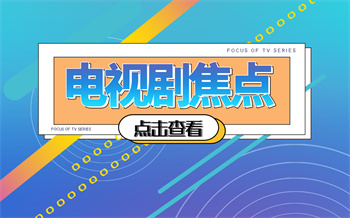






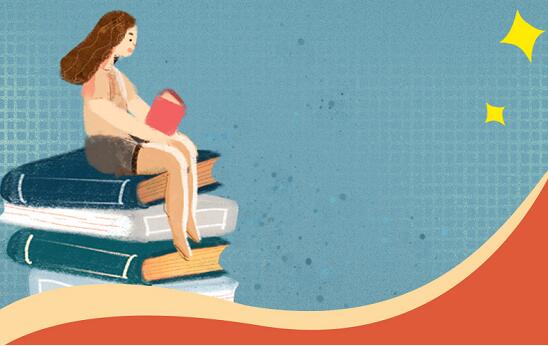

 營業執照公示信息
營業執照公示信息